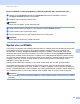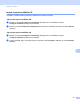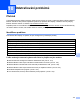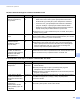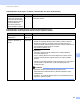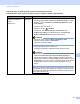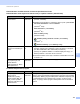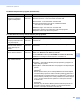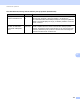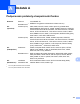Network User's Guide
Table Of Contents
- PŘÍRUČKA SÍŤOVÝCH APLIKACÍ
- Definice poznámek
- DŮLEŽITÁ POZNÁMKA
- Obsah
- 1 Úvod
- 2 Změna síťových nastavení zařízení
- 3 Konfigurace zařízení pro bezdrátovou síť (pro modely MFC-9560CDW a MFC-9970CDW)
- Přehled
- Podrobný návod pro konfiguraci bezdrátové sítě
- Ujistěte se o svém síťovém prostředí
- Ujistěte se o způsobu nastavení bezdrátové sítě
- Konfigurace pomocí WPS nebo AOSS™ z nabídky ovládacího panelu ke konfiguraci zařízení pro bezdrátovou síť (Automatický bezdrátový režim) (pouze režim Infrastruktura) (Doporučeno)
- Konfigurace bezdrátového síťového zařízení prostřednictvím Průvodce instalací v ovládacím panelu zařízení
- Konfigurace s použitím instalační aplikace Brother z disku CD-ROM za účelem konfigurace zařízení pro bezdrátovou síť
- Konfigurace způsobem PIN Method nastavení Wi-Fi Protected Setup ke konfiguraci zařízení pro bezdrátovou síť (Pouze režim Infrastruktura)
- Konfigurace zařízení pro bezdrátovou síť(Pro režim Infrastruktura a režim Ad-hoc)
- Konfigurace pomocí WPS nebo AOSS™ z nabídky ovládacího panelu ke konfiguraci zařízení pro bezdrátovou síť (Automatický bezdrátový režim)
- S použitím Průvodce instalací z ovládacího panelu
- Konfigurace zařízení, když SSID nevysílá
- Konfigurace zařízení pro podnikovou bezdrátovou síť
- Použití instalační aplikace Brother z disku CD-ROM ke konfiguraci vašeho zařízení pro bezdrátovou síť
- Pomocí volby PIN Method v nabídce Wi-Fi Protected Setup
- 4 Bezdrátová konfigurace za použití instalačního programu Brother (Pro MFC-9560CDW a MFC-9970CDW)
- 5 Nastavení ovládacího panelu
- Nabídka síť
- TCP/IP
- Ethernet (pouze kabelová síť)
- Stav (Pro DCP-9055CDN, DCP-9270CDN, MFC-9460CDN a MFC-9465CDN)/Stav drátové sítě (Pro MFC-9560CDW a MFC-9970CDW)
- Průvodce instalací (pouze model pro bezdrátovou síť )
- WPS nebo AOSS™ (pouze model s bezdrátovou sítí)
- WPS w/PIN Code (pouze model s bezdrátovou sítí)
- Stav WLAN (pouze model s bezdrátovou sítí)
- MAC Adresa
- Nastavit na výchozí (pro modely MFC-9560CDW a MFC-9970CDW)
- Povolení drátové sítě (Pro modely MFC-9560CDW a MFC-9970CDW)
- Povolení WLAN (Pro modely MFC-9560CDW a MFC-9970CDW)
- E-mail / IFAX (MFC-9970CDW a DCP-9270CDN (pouze e-mail))
- Faxování na Server (pro model MFC-9970CDW)
- Jak nastavit výchozí funkci pro Skenovat na FTP
- Jak nastavit výchozí funkci pro Skenovat na síť
- Obnovení síťových nastavení na výchozí hodnoty
- Tisk přehledu konfigurace sítě
- Tisk Hlášení o síti WLAN (Pro MFC-9560CDW a MFC-9970CDW)
- Tabulka funkcí a výchozí nastavení výrobce
- Nabídka síť
- 6 Web Based Management
- Přehled
- Jak konfigurovat nastavení zařízení pomocí Web Based Management (webového prohlížeče)
- Informace o heslu
- Secure Function Lock 2.0
- Synchronizace se serverem SNTP
- Uložení tiskového protokolu na síť
- Změna konfigurace Skenovat na FTP s užitím webového prohlížeče
- Změna konfigurace Skenovat na síť s užitím webového prohlížeče
- Změna konfigurace LDAP pomocí webového prohlížeče (pro model DCP-9270CDN a MFC-9970CDW)
- 7 LDAP operace (pro DCP-9270CDN a MFC-9970CDW)
- 8 Internetový fax (pro MFC-9970CDW)
- 9 Bezpečnostní funkce
- Přehled
- Bezpečná správa vašeho síťového zařízení pomocí SSL/TLS
- Bezpečný tisk dokumentů pomocí SSL/TLS
- Bezpečné odesílání nebo přijímání e-mailů
- Použití ověřování IEEE 802.1x
- Zabezpečená správa pomocí nástroje BRAdmin Professional 3 (Windows®)
- Použití certifikátů k zabezpečení zařízení
- Správa více certifikátů
- 10 Odstraňování problémů
- Dodatek A
- Rejstřík
- Síťový glosář
- Obsah
- 1 Typy síťových připojení a protokolů
- 2 Konfigurace vašeho zařízení pro síť
- 3 Pojmy a koncepty bezdrátové sítě
- 4 Další síťová nastavení pro systém Windows®
- 5 Pojmy a koncepty zabezpečení
- Dodatek A
- Rejstřík
Odstraňování problémů
119
10
Nemohu dokončit konfiguraci nastavení bezdrátové sítě.
Otázka Rozhraní Řešení
Je vaše bezpečnostní
nastavení (SSID/Síťový
klíč) správné?
bezdrátová
síť
Znovu potvrďte a vyberte správné bezpečnostní nastavení.
• Název nebo číslo modelu výrobce přístupového bodu/routeru
WLAN může být použito jako výchozí bezpečnostní nastavení.
• Informace o tom, jak najít bezpečnostní nastavení naleznete v
pokynech dodaných s přístupovým bodem/routerem WLAN.
• Zeptejte se výrobce vašeho přístupového bodu/routeru nebo se
zeptejte svého poskytovatele internetu či správce sítě.
Informace o tom, co je to SSID a Síťový klíč, viz SSID, Síťový klíč a
kanály v Síťový glosář.
Používáte filtrování MAC
adres?
bezdrátová
síť
Potvrďte, že je MAC adresa zařízení Brother ve filtru povolena. MAC
adresu můžete zjistit z ovládacího panelu zařízení Brother. (Viz Tabulka
funkcí a výchozí nastavení výrobce na straně 54).
Pracuje váš přístupová
bod/router WLAN v
neviditelném režimu?
(nevysílá SSID)
bezdrátová
síť
Měli byste si ručně zapsat správný název SSID nebo Síťový klíč.
Zkontrolujte název SSID nebo Sí
ťový klíč v pokynech dodaných k
vašemu přístupovému bodu/routeru WLAN a znovu nakonfigurujte
nastavení bezdrátové sítě. (Pro více informací viz Konfigurace
zařízení, když SSID nevysílá na straně 18.)
Zkontroloval jsem vše výše
zmíněné, ale stále není
možné dokončit konfiguraci
bezdrátové sítě. Můžu
udělat ještě něco?
bezdrátová
síť
Použijte nástroj Network Connection Repair Tool. Viz Zařízení Brother
nemůže tisknout či skenovat prostřednictvím sítě. Zařízení Brother nelze
najít na síti dokonce ani po úspěšné instalaci. na straně 120.
Zařízení Brother nelze najít v síti během instalace MFL-Pro Suite.
Otázka Rozhraní Řešení
Používáte program
zabezpečení?
bezdrátová/
drátová síť
V dialogovém okně instalace zvolte, aby znovu proběhlo hledání
zařízení Brother.
Povolte přístup, když se objeví výstražná zpráva programu
zabezpečení během instalace MFL-Pro Suite.
Další informace o programu zabezpečení viz Používám bezpečnostní
program. na straně 122.
Je vaše zařízení Brother
umístěno příliš daleko od
přístupového bodu/routeru
WLAN?
bezdrátová
síť
Když konfigurujete nastavení bezdrátové sítě, umístěte zařízení Brother
do vzdálenosti nejvýše asi 3,3 stopy (1 metr) od přístupového
bodu/routeru WLAN.
Nachází se mezi zařízením
a přístupovým
bodem/routerem WLAN
nějaké překážky (např. zdi
či nábytek)?
bezdrátová
síť
Přesuňte zařízení Brother na místo, kde nebudou vadit žádné překážky
nebo blíže k přístupovému bodu/routeru WLAN.